In dit onderdeel worden de instellingen vastgelegd die horen bij één bepaalde computer.
Het onderdeel wordt geopend vanuit het hoofdmenu. U kunt ook met de muis dubbelklikken op een leeg (zonder knoppen) gedeelte van de menubalk terwijl u Ctrl indrukt.
Boven in het venster geeft u aan van welke computer u de instellingen wilt aanpassen. Zolang dit onderdeel actief is kunt u geen andere onderdelen opstarten. Nieuwe computers geeft u op in computers.
Gebruik F4 of klik op OK om alle wijzigingen op te slaan en het onderdeel af te sluiten. Met Esc verlaat u het onderdeel zonder wijzigingen op te slaan.
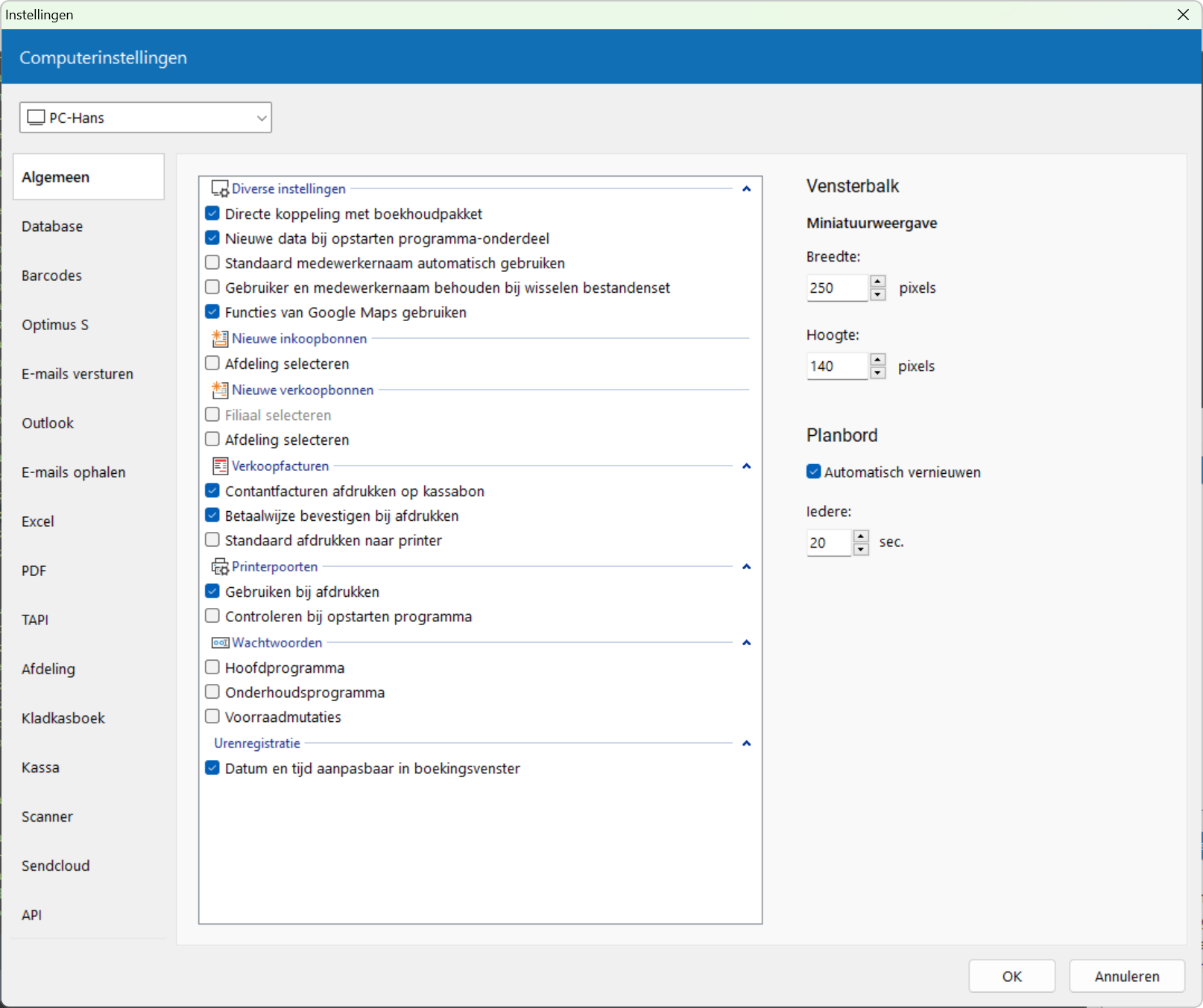
Directe koppeling met boekhoudpakket: hiermee geeft u aan dat er op deze computer een directe koppeling aanwezig is met AccountView, SnelStart of King. Via deze koppeling kunt u rechtstreeks gegevens uitwisselen tussen Order-Direct en uw boekhoudpakket. Activeer deze instelling wanneer:
Nieuwe data bij opstarten programma-onderdeel: hiermee geeft u aan of bij het opstarten van een aantal programma-onderdelen, waaronder bonnen en brieven, automatisch een nieuwe bon of brief moet worden aangemaakt. Hierbij wordt dan om een medewerkernaam gevraagd.
Standaard medewerkernaam automatisch gebruiken: geeft aan of telkens wanneer het programma om een medewerkernaam vraagt, zoals bij het aanmaken van een nieuwe bon of bij het opstarten van een programma-onderdeel, gebruik moet worden gemaakt van een keuzevenster met medewerkernamen of dat de standaard medewerkernaam moet worden ingevuld. De standaard medewerkernaam is de (eerste) medewerker die gekoppeld is aan de huidige gebruiker.
Deze instelling wordt ook toegepast wanneer u datum, tijd en medewerkerinitialen tussenvoegt in een tekstvenster met Shift+Ctrl+D; hierbij worden dan altijd de initialen van de standaard medewerker gebruikt.
Gebruiker en medewerkernaam behouden bij wisselen bestandenset: geeft aan of bij het selecteren van een nieuwe bestandenset het programma moet proberen om de gebruiker en medewerker uit de huidige bestandenset te behouden. Deze beide namen moeten dan wel bekend zijn in de nieuwe bestandenset.
Functies van Google Maps gebruiken: geeft aan of op deze computer op diverse plaatsen in het programma functies van Google Maps mogen worden gebruikt, bijvoorbeeld voor het bepalen van afstanden en reistijden tussen adressen in overzicht verzendbonnen en urenregistratie.
Afdeling selecteren: geeft aan of bij het aanmaken van een nieuwe inkoopbon of -factuur een venster verschijnt waarin een afdeling moet worden geselecteerd voor de nieuwe bon.
Filiaal selecteren: geeft aan of bij het aanmaken van een nieuwe verkoopbon een venster verschijnt waarin een filiaal moet worden geselecteerd voor de nieuwe bon. Deze instelling is alleen beschikbaar in de module Meerdere filialen.
Afdeling selecteren: geeft aan of bij het aanmaken van een nieuwe verkoopbon een venster verschijnt waarin een afdeling moet worden geselecteerd voor de nieuwe bon.
Contantfacturen afdrukken op kassabon: geeft aan of facturen met een contante betaalwijze standaard moeten worden afgedrukt op een kassabon, in plaats van op een reguliere factuur. U kunt deze instelling op de factuur zelf wijzigen. Deze instelling is alleen beschikbaar wanneer de optie 'Kassabonnen' geactiveerd is in Instellingen facturen.
Betaalwijze bevestigen bij afdrukken: geeft aan of het programma expliciet om de betaalwijze(n) vraagt voordat een losse Factuur wordt afgedrukt. U kunt de betaalwijze(n) dan alsnog invullen of wijzigen.
Standaard afdrukken op printer: geeft aan of bij het afdrukken van een factuur op deze computer het selectievakje 'Afdrukken naar bestand' in het afdrukvenster standaard uitgeschakeld moet blijven, ook als bij de betreffende klant is aangegeven dat deze zijn of haar facturen per e-mail ontvangt.
Gebruiken bij afdrukken: geeft aan of bij het afdrukken binnen Order-Direct gebruik moet worden gemaakt van de instellingen zoals die zijn vastgelegd bij printerpoorten. Activeert u deze instelling niet, dan kan bij het afdrukken ieder van de op deze computer geïnstalleerde printers worden geselecteerd, niet alleen de in Printerpoorten vastgelegde Windowsprinters. U kunt dan echter geen papierlades aansturen of gebruik maken van specifieke papiersoorten.
Controleren bij opstarten programma: geeft aan of bij het opstarten van het programma of een bestandenset moet worden gecontroleerd of alle beschikbare printerpoorten van de huidige computer verwijzen naar een bestaande Windowsprinter. Is dit niet (meer) het geval, dan toont het programma een Venster waarin een bestaande Windowsprinter kan worden geselecteerd.
Hier kan worden aangegeven welke onderdelen met een wachtwoord beveiligd zijn. Het betreft het hoofdprogramma, het onderhoudsprogramma en het maken van losse voorraadmutaties (en het wijzigen van de minimale of maximale voorraad bij een artikel met Ctrl+F9).
Datum en tijd aanpasbaar in boekingsvenster: geeft aan of bij het aanmaken en afsluiten van een boeking in de urenregistratie met het boekingsvenster op deze computer de datum en de tijd van de boeking kunnen worden aangepast.
Geef hier de grootte aan van de miniatuurweergave van de programmavensters in de vensterbalk van het hoofdmenu.
Deze instellingen zijn alleen zichtbaar in de module Planning.
Geeft aan of op deze computer het planbord automatisch periodiek moet worden vernieuwd na het opstarten. Leg na het activeren van deze optie het gewenste interval in seconden vast.
Met de opstartparameter -planbord of -pb kan het planbord automatisch worden getoond bij het opstarten van het programma.
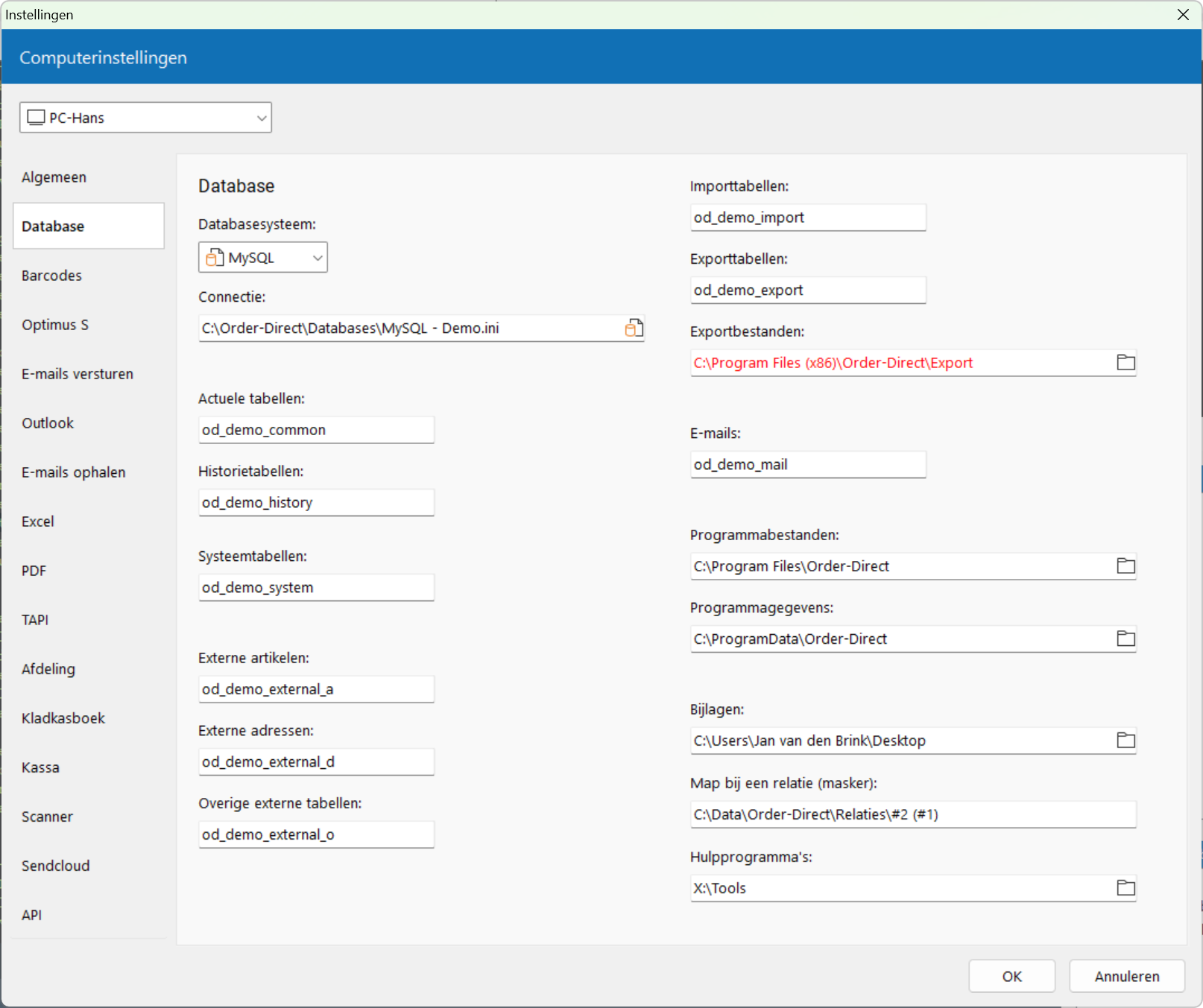
Databasesysteem: geeft aan van welk databasesysteem u gebruik maakt; SQL Server of MySQL.
Connectie: gebruikt u SQL Server of MySQL, geef hier dan het connectiebestand op met de gegevens om verbinding met de databases te maken. Dit bestand wordt vervolgens gelezen door het programma en de databasenamen ingevuld.
Actuele tabellen: naam van de database met de actuele tabellen.
Historietabellen: naam van de database met de historietabellen.
Systeemtabellen: naam van de database met de systeemtabellen.
Programmabestanden: de drive en map met de programmabestanden van Order-Direct. Doorgaans staan deze bestanden op de lokale harde schijf in de map C:\Program Files\Order-Direct, C:\Program Files (x86)\Order-Direct of C:\PZN. Maak dit invoerveld leeg of klik op
om de standaard map van Windows in te vullen.
Programmagegevens: de drive en map met de lokale instellingen van Order-Direct. Doorgaans is dit C:\ProgramData\Order-Direct. Oudere installaties verwijzen nog vaak naar de map C:\Program Files (x86)\Order-Direct. Maak dit invoerveld leeg of klik op
om de standaard map van Windows in te vullen.
Externe artikelen: de naam van de database met de externe artikeltabellen.
Externe adressen: de naam van de database met de externe adrestabellen.
Overige externe tabellen: de naam van de database met de overige externe tabellen.
Importtabellen: de naam van de database met de importtabellen. Deze database wordt gebruikt bij het importeren van gegevens.
Exporttabellen: de naam van de database met de exporttabellen. Deze database wordt gebruikt bij het exporteren van gegevens.
Exportbestanden: de map waarin de door het programma aan te maken exportbestanden moeten worden geplaatst.
Bijlagen: de hoofdmap van de bijlagenbestanden. De map kan alleen worden per computer vastgelegd wanneer de algemene bijlagenmap is uitgeschakeld in programma-instellingen.
Map bij een relatie (masker): het masker voor de map bij een relatie voor deze computer. Er kan hier alleen een masker worden vastgelegd wanneer het algemene masker is uitgeschakeld in instellingen relaties.
Hulpprogramma's: de lokatie van de hulpprogramma's die worden gebruikt om externe verbindingen te maken en van twee programma's mysqldump.exe en mysql.exe die worden gebruikt voor het aanmaken en terugzetten van backups van MySQL-databases. Alleen van belang wanneer de module Externe verbindingen actief is of wanneer u een MySQL-bestandenset gebruikt.
Dubbelklik met de muis in een invoerveld om de bijbehorende map te openen in de Verkenner van Windows.
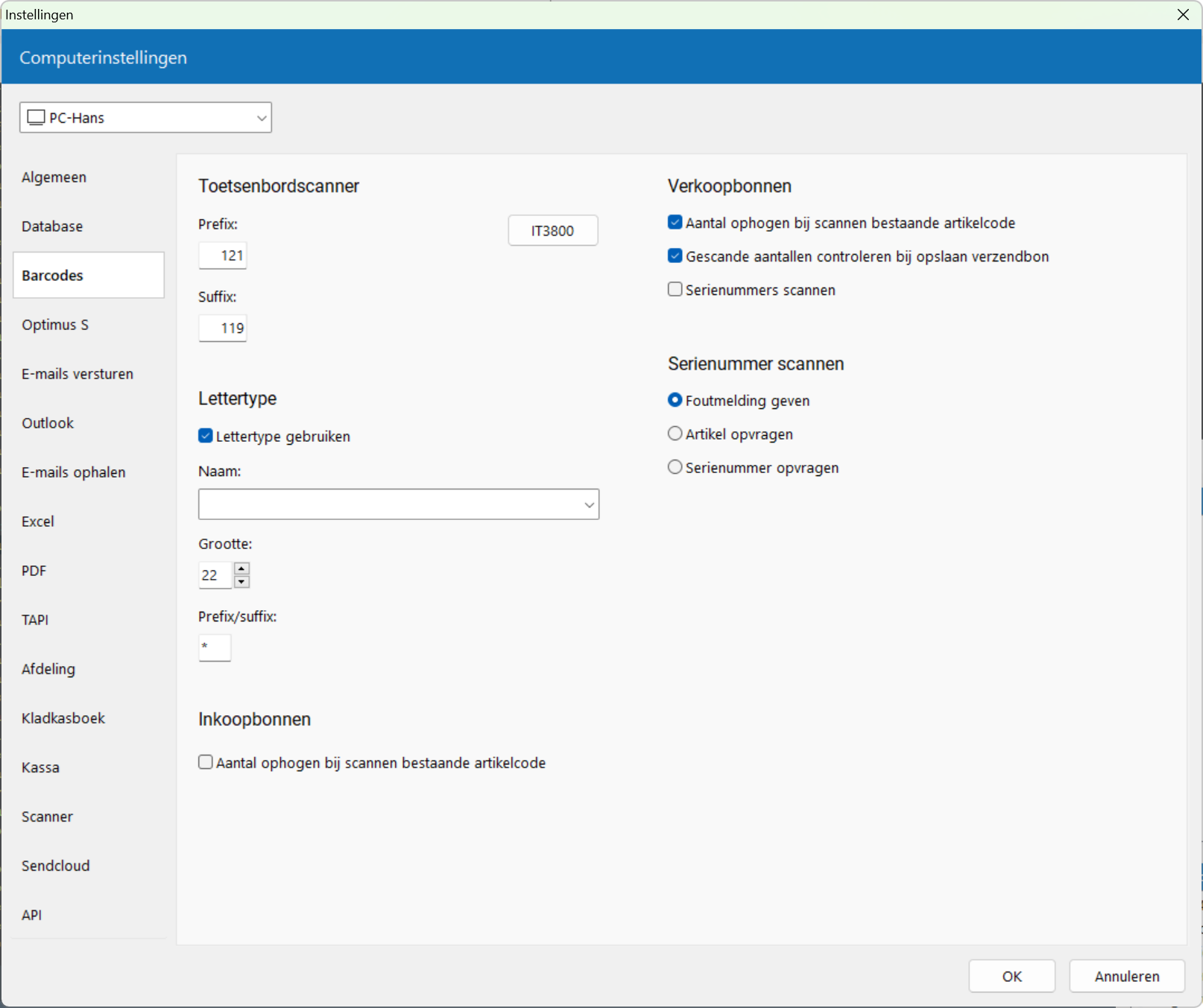
Order-Direct ondersteunt twee soorten barcodelezers: 'vaste' barcodelezers die via de kabel van het toetsenbord op de computer zijn aangesloten en draadloze barcodelezers die via een cradle of uitleesstation met een seriële of USB-poort van de computer zijn verbonden.
Hier geeft u de codes op die uw barcodelezer verstuurt voorafgaand en aan het eind van de eigenlijke, daadwerkelijke gescande barcode. Zo herkent het programma dat het een barcode betreft.
Prefix: de numerieke waarde van het speciale teken dat de keyboard-barcodelezer stuurt voorafgaand aan de eigenlijke barcode. In de DOS-versie stond dit teken altijd op 121 (F10).
Suffix: de numerieke waarde van het speciale teken dat de keyboard-barcodelezer stuurt als afsluiting na de eigenlijke barcode. In de DOS-versie stond dit teken vast op 119 (F8).
Klik hier om een barcodelezer van het type IT3800 rechtstreeks vanaf het scherm in te stellen.
Selecteer hier het lettertype dat moet worden gebruikt voor het afdrukken van de artikelcodes en leverancierbarcodes in een aparte kolom op verkoopbonnen, reparatiebonnen en bestelbonnen. Leg hier ook de gewenste tekengrootte vast en eventueel, afhankelijk van het gebruikte lettertype, het teken dat voor- en achteraan iedere barcode moet worden toegevoegd.
Hier downloadt u een barcodelettertype.
Aantal ophogen bij scannen bestaande artikelcode: geeft aan of bij het scannen van een artikelcode die al voorkomt op een bestelbon, retourbon of inkoopfactuur het huidige aantal bij die artikelcode automatisch met het standaard aantal moet worden verhoogd. Is deze instelling niet actief dan wordt er een nieuwe regel toegevoegd met de gescande artikelcode en het standaard aantal. De instelling wordt ook toegepast bij het aanmaken van losse bestellingen en retourzendingen.
Aantal ophogen bij scannen bestaande artikelcode: geeft aan of bij het scannen van een artikelcode die al voorkomt op een verkoopbon het huidige aantal bij die artikelcode automatisch met het standaard aantal moet worden verhoogd. Is deze instelling niet actief dan wordt er een nieuwe regel toegevoegd met de gescande artikelcode en het standaard aantal. Deze instelling wordt alleen toegepast wanneer de systeeminstelling 'Waarschuwing bij dubbele artikelcodes' actief is.
Gescande aantallen controleren bij opslaan verzendbon: geeft aan of bij het opslaan van een verzendbon de gescande aantallen op die bon moeten worden gecontroleerd. Het programma geeft dan een waarschuwing of foutmelding wanneer er een ongeldig of afwijkend aantal is gescand.
Serienummers scannen: geeft aan of bij het scannen van een serienummer in een verzendbon of verkoopfactuur wordt nagegaan of het een bekend serienummer betreft waarvan nog één of meer stuks beschikbaar zijn. De bijbehorende artikelcode wordt dan op de bon geplaatst en het gescande serienummer wordt hier meteen bij vastgelegd. Deze functie is naast verzendbonnen en verkoopfacturen ook van toepassing op rekenbonnen, reparatiebonnen en assemblage-orders.
Deze instelling is alleen van toepassing in de module Serienummers. Hiermee geeft u aan wat het programma moet doen wanneer u een serienummer scant met de barcodelezer.
De beschikbare opties zijn een foutmelding 'onbekende barcode' geven, het bijbehorende artikel opvragen, of het serienummer opvragen in serienummers.
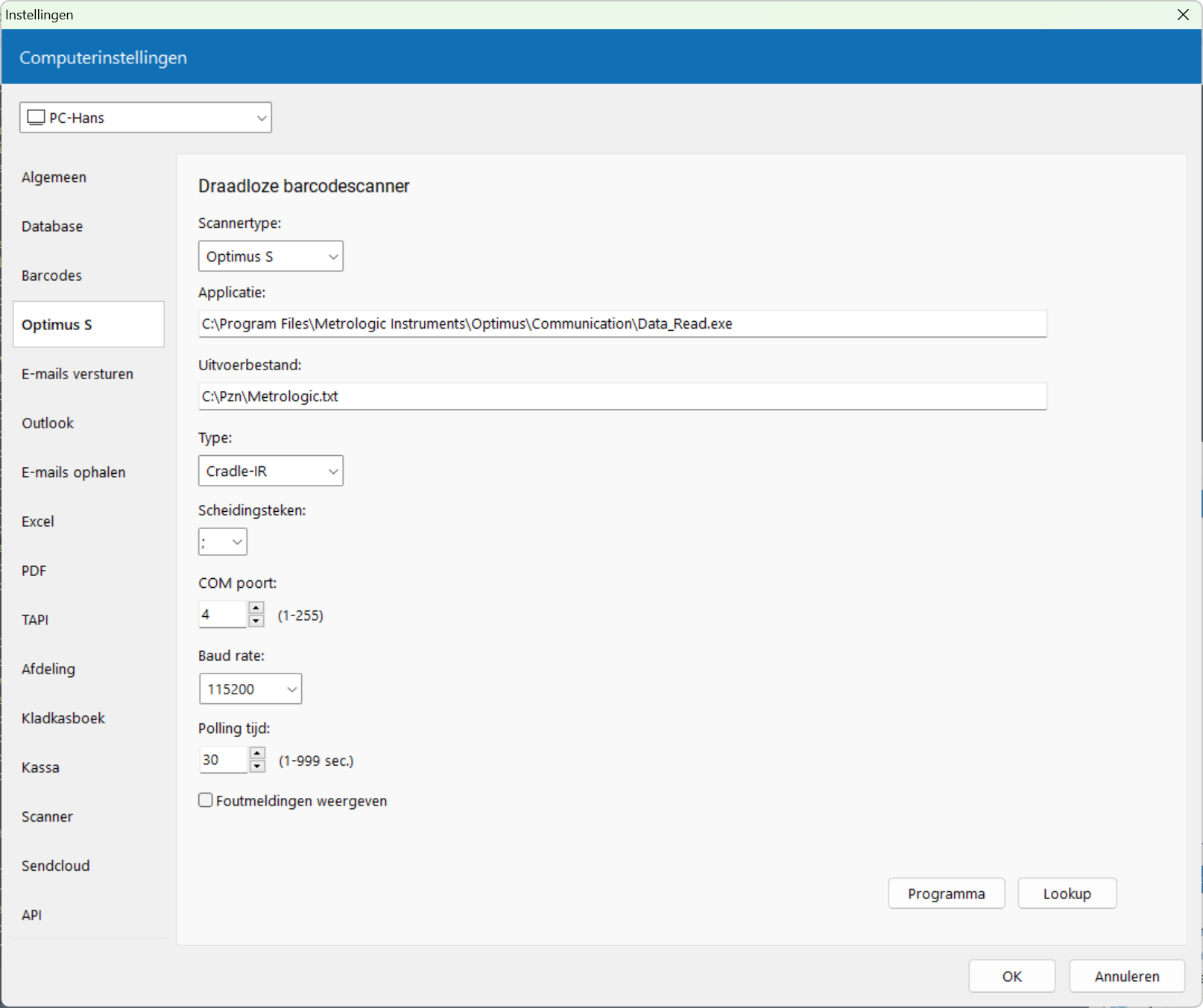
Hier legt u de instellingen vast voor gebruik van een (inmiddels sterk verouderde) draadloze barcodescanner van het type Optimus S van Metorlogic.
Scannertype: hier geeft u aan welk type barcodescanner u gebruikt. Momenteel ondersteunt Order-Direct alleen scanners van het type Optimus S van fabrikant Metrologic.
Applicatie: de naam en de lokatie van het speciale programma dat door Order-Direct wordt aangeroepen om de barcodes in de barcodescanner uit te lezen en op te slaan in een tekstbestand. Dit bestand wordt vervolgens ingelezen en verwerkt. Het inleesprogramma van de Optimus S scanners is Data_read.exe
Uitvoerbestand: de naam en de lokatie van het bestand dat door de inleessoftware van de scanner moet worden gebruikt om de gescande codes naar te exporteren. Dit bestand wordt vervolgens weer ingelezen en verwerkt door Order-Direct.
Type: het gebruikte verbindingstype tussen de barcodescanner en de computer. Voor de Optimus S is deze instelling Cradle-IR.
Scheidingsteken: het teken dat wordt gebruikt in het in te lezen tekstbestand om de verschillende velden (lokatie, artikelcode, aantal) te scheiden. Het inleesprogramma van de Optimus S gebruikt hiervoor de puntkomma (;).
COM poort: de COM-poort waarover het uitwisselen van gegevens met de barcodescanner plaatsvindt.
Om uit te zoeken via welke COM-poort de barcodescanner met uw computer verbonden is dubbelklikt u op 'Deze computer' op uw bureaublad. Selecteer 'Systeeminformatie weergeven' en klik op de pagina 'Hardware' op de knop 'Apparaatbeheer'. Bij 'Ports (COM & LPT)' vindt u achter 'CP210x USB to UART Bridge Controller' de gebruikte COM-poort.
Baud rate: de snelheid in bits/seconde waarmee gegevens worden uitgewisseld. Deze instelling dient overeen te komen met de snelheid die in de scanner is ingesteld.
Polling tijd: de maximale tijdsduur in seconden dat het inleesprogramma van de barcodescanner wacht tot er gegevens worden aangeboden door de scanner. Is deze tijd verstreken, dan volgt een melding en stopt het inlezen.
Foutmeldingen weergeven: hiermee geeft u aan of het inleesprogramma van de scanner in geval van fouten de bijbehorende foutmeldingen moet weergeven.
Om barcodes te kunnen scannen en aantallen te kunnen ingeven maakt de Optimus S gebruik van een speciaal programma dat in de barcodescanner moeten worden geladen. Dit kan vanuit Order-Direct door op deze pagina op de knop 'Programma' te klikken. Er verschijnt dan een venster waarmee u het programma naar de scanner kunt downloaden.
Wanneer u barcodes scant, dan kan de Optimus S scanner bijbehorende artikelgegevens, zoals de omschrijving, prijs en voorraad tonen op het scannerscherm. Hierbij wordt gebruik gemaakt van een zogeheten 'lookuptabel' waarin deze artikelgegevens zijn opgenomen. Zo'n lookuptabel kan worden aangemaakt en in de scanner geladen door op de knop 'Lookup' te klikken. Er verschijnt een venster waarmee u de lookuptabel kunt aanmaken en naar de scanner kunt downloaden.
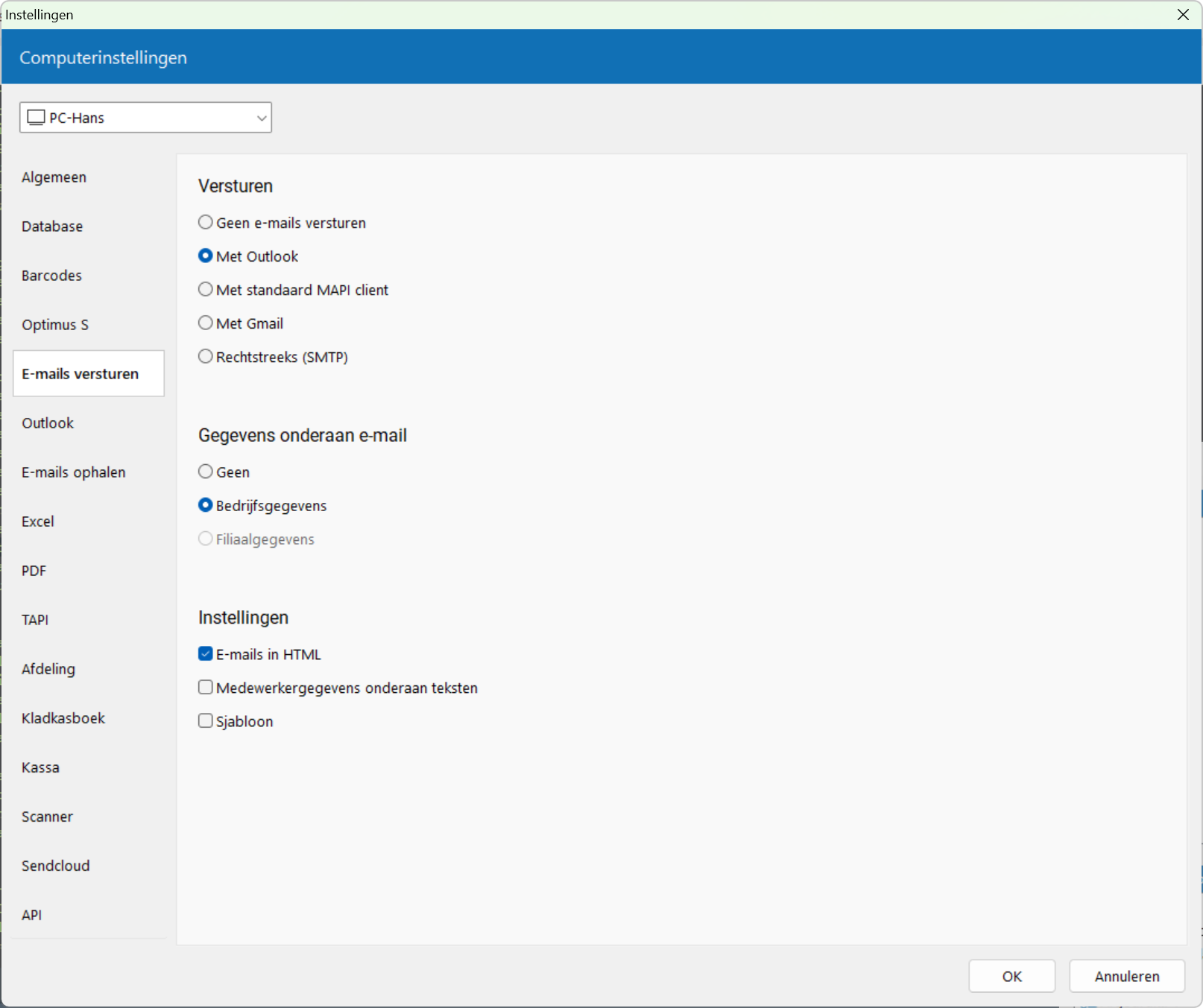
Op deze pagina stelt u in of u e-mailberichten wilt aanmaken en versturen vanuit Order-Direct en op welke manier.
Geen e-mails versturen: selecteer deze optie wanneer u geen e-mailberichten wilt aanmaken en versturen vanuit Order-Direct.
Met Outlook: met deze optie worden e-mailberichten aangemaakt door Order-Direct, waarna Outlook wordt opgestart om de e-mail op het scherm te tonen. U kunt het bericht dan verzenden met Outlook.
Met standaard MAPI-client: selecteer deze optie om gebruik te maken van het programma dat standaard op deze computer wordt gebruikt voor het versturen van e-mails, zoals Outlook Expres en Lotus Notes. Deze optie kent één beperking ten opzichte van het rechtstreeks gebruiken van Outlook: bij het versturen van een e-mail met bijlagen in het HTML-formaat wordt ook de inhoud van het bericht zelf als bijlage verstuurd.
Met Gmail: selecteer deze optie om e-mails te versturen via Gmail van Google. Deze optie maakt gebruik van het SMTP-protocol met een vaste hostnaam en een vast poortnummer. Deze gegevens worden alvast ingevuld in het kader 'SMTP' (zie onder). Geef hier zelf uw Gmail-gebruikersnaam en -wachtwoord op.
Rechtstreeks (SMTP): met deze optie wordt de e-mail aangemaakt door Order-Direct waarna een extra venster verschijnt waarmee u het bericht rechtstreeks naar een e-mail host kunt verzenden.
Om rechtstreeks via SMTP e-mailberichten te kunnen versturen geeft u hier het adres van de host, de te gebruiken poort (standaard is dit 25) en manier van TLS ondersteuning, de standaard afzendernaam (al dan niet vergezeld van de bedrijfsnaam), de gebruikersnaam en, wanneer authentificatie vereist is, een wachtwoord op.
Verstuurt u e-mails via Gmail van Google, geef hier dan uw gebruikersnaam en wachtwoord op.
Geen: onderaan e-mails worden geen bedrijfs- of filiaalgegevens vermeld.
Bedrijfsgegevens: uw bedrijfsgegevens worden vermeld onderaan e-mails. Gebruikt u een sjabloon (zie onder) waarin deze gegevens ook zijn opgenomen, dan kunt u deze optie beter uitschakelen.
Filiaalgegevens: de gegevens van het filiaal van een bon, notitie of taak worden onderaan de e-mail vermeld. Deze optie is alleen beschikbaar in de module Meerdere filialen.
E-mails in HTML: hier geeft u aan dat bij het aanmaken van een e-mailbericht vanuit één van de bonnen-onderdelen gebruik moet worden gemaakt van het HTML-formaat. Is deze optie niet geactiveerd dan wordt het ASCII-tekstformaat gebruikt. Deze instelling is alleen van belang wanneer er sprake is van een tijdelijke debiteur (met debiteurnummer 00001) ; voor alle 'echte' debiteuren en leveranciers kunt u deze optie per debiteur/leverancier afzonderlijk instellen.
Medewerkergegevens onderaan teksten: geeft aan of de medewerkernaam onderaan de tekst van brieven, offertes en retourbonnen moet worden opgenomen in de e-mail.
Sjabloon: Outlook biedt de mogelijkheid om formulieren aan te maken, te bewerken en als sjabloon te bewaren op schijf (met extensie .oft). Met deze instelling geeft u aan dat Order-Direct bij het aanmaken van een nieuw e-mailbericht gebruik moet maken van zo'n sjabloon. Na het activeren van deze instelling geeft u de naam en map van het sjabloonbestand op.
Standaard wordt de tekst van de e-mail boven de inhoud van het sjabloon geplaatst. Wanneer u in het sjabloon de indicator #MESSAGE# opneemt, dan wordt de tekst van de e-mail op die positie ingevoegd.
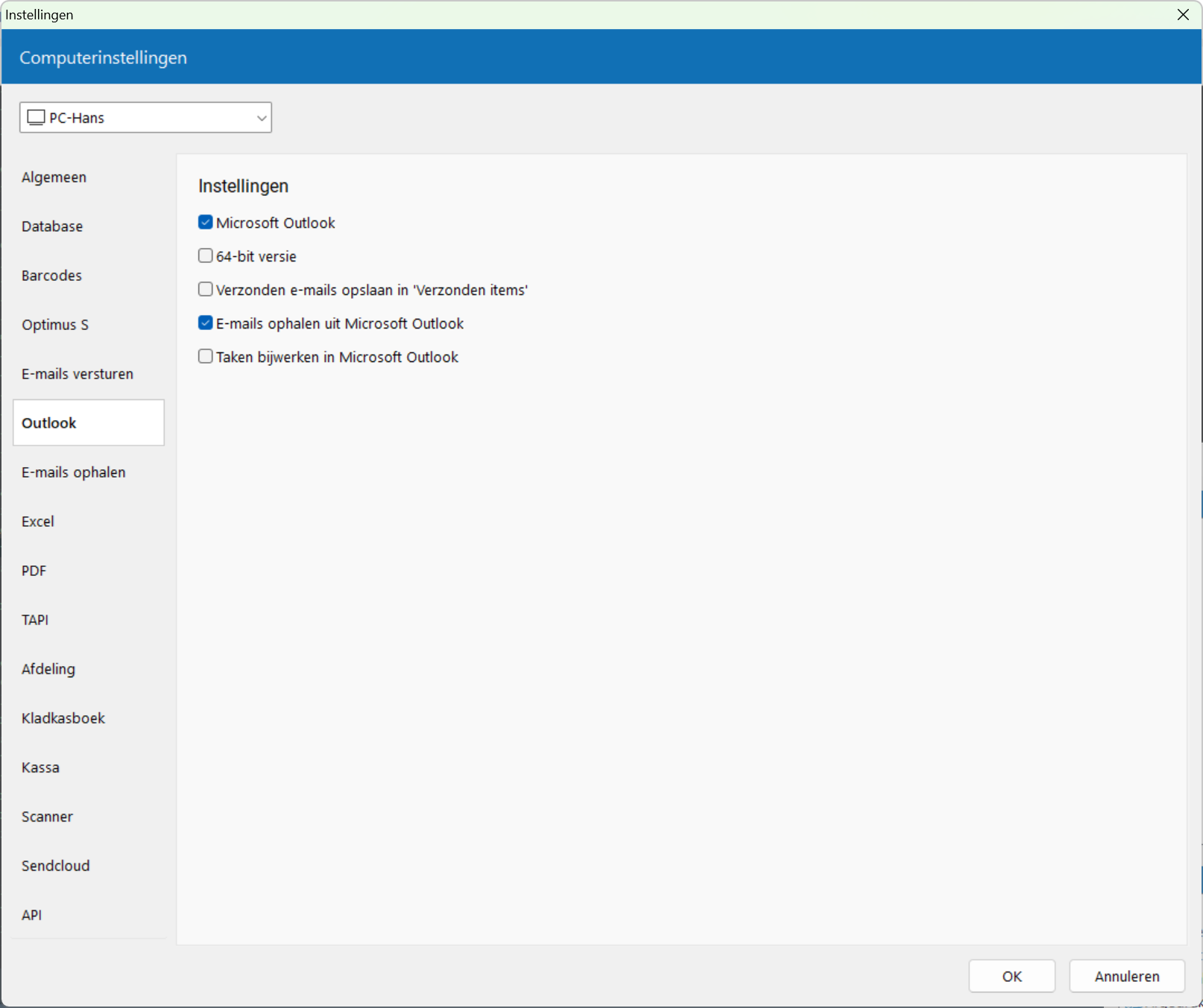
Op deze pagina geeft u aan of en waarvoor u Microsoft Outlook gebruikt.
Microsoft Outlook: hier geeft u aan of Microsoft Outlook geïnstalleerd is op deze computer. U kunt dan afspraken in de agenda en notities aanmaken vanuit Order-Direct. Bovendien kunnen door u aan te geven relaties en contactpersonen in de adressenlijst van Outlook worden opgenomen. Deze instelling is niet van belang voor het versturen van e-mailberichten via Outlook; hiervoor gebruikt u de instellingen op de pagina 'E-mails'.
64-bit versie: geef hier aan of u gebruik maakt van de 64-bits versie van Outlook. Ophalen van e-mails uit Outlook (zie onder) kan alleen tussen de 32-bit versie van Order-Direct de de 32-bit versie van Outlook of tussen de 64-bit versie van Order-Direct en de 64-bit versie van Outlook.
Verzonden e-mails opslaan in 'Verzonden items': geeft aan of e-mailberichten na het verzenden moeten worden opgeslagen in de Outlookmap met verzonden items. Staat deze instelling uit, dan wordt de standaardinstelling van Outlook gebruikt voor het al dan niet opslaan van verzonden berichten.
E-mails ophalen uit Microsoft Outlook: beschikt u over de module CRM, dan geeft u met deze optie aan dat in relatie bekijken op een aparte pagina 'E-mails' de e-mails die aan de opgevraagde relatie zijn verstuurd en van de relatie ontvangen uit Outlook moeten worden opgehaald en getoond. Stel de koppeling vervolgens verder in op de volgende pagina E-mails ophalen.
Taken bijwerken in Microsoft Outlook: activeren van deze optie zorgt ervoor dat bij het aanmaken of wijzigen van een Taak in Order-Direct automatisch een bijbehorende taak wordt aangemaakt of bijgewerkt in Microsoft Outlook. Deze functie is momenteel alleen van toepassing op de standaard folder met taken voor de lokale gebruiker in Outlook. Het is nog niet mogelijk om taken aan te maken en bij te werken in mappen van andere gebruikers binnen Outlook. Deze functie is alleen beschikbaar wanneer de module CRM actief is.
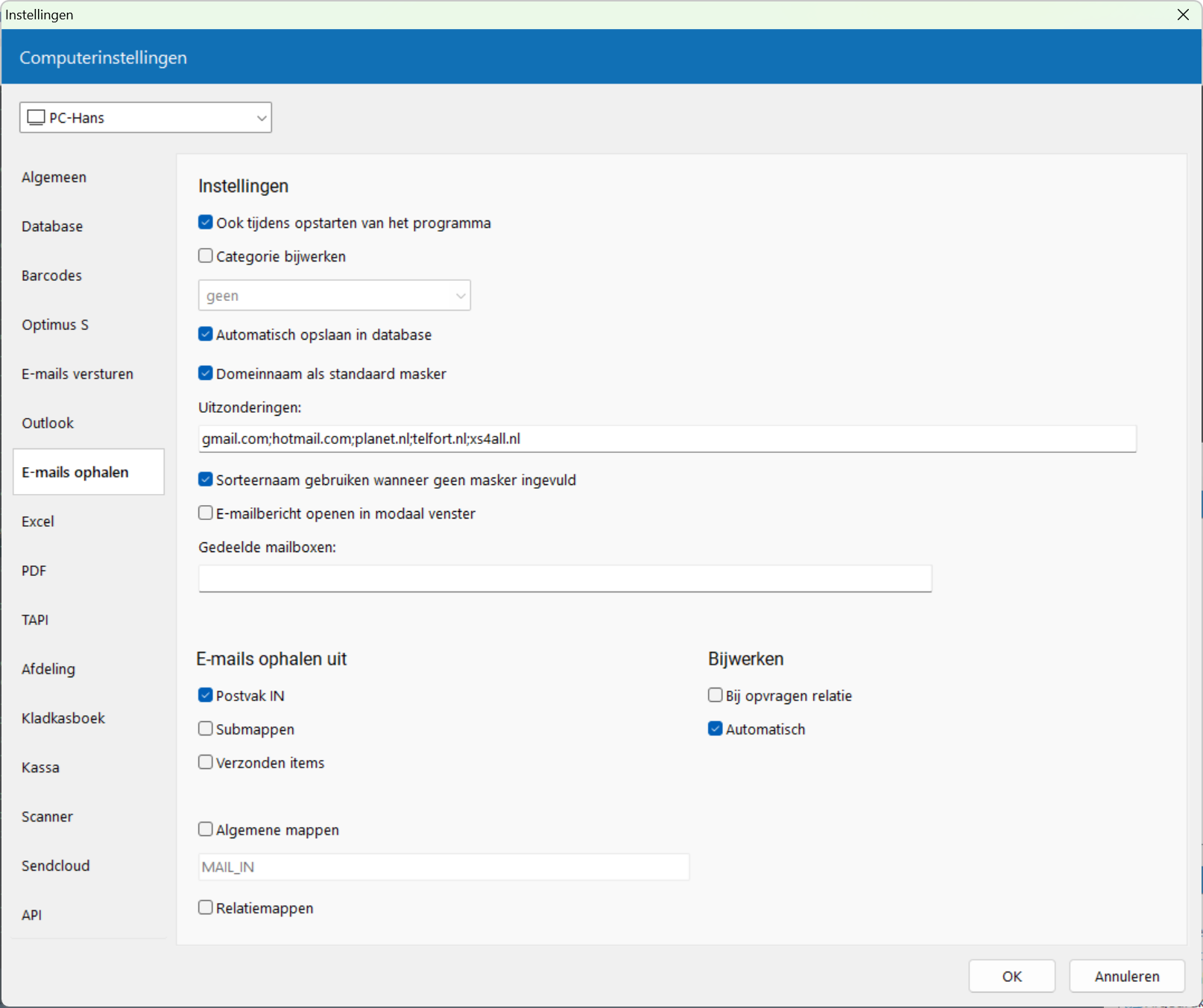
Op deze pagina stelt u de koppeling tussen Order-Direct en Outlook in voor het ophalen van e-mailberichten.
Ook tijdens opstarten van het programma: geeft aan of tijdens het opstarten van het hoofdprogramma al nieuwe e-mailberichten moeten worden opgehaald. Schakel deze optie uit om het opstarten te versnellen.
Categorie bijwerken: geeft aan of na het ophalen van ieder e-mailbericht bij dat bericht in Outlook een in Outlook vastgelegde categorie moet worden opgeslagen. Zo kunt u in één oogopslag in Outlook zien welke e-mails door Order-Direct zijn ingelezen. De naam van de categorie kan worden ingevoerd in het invoerveld. Neem de naam exact zo over als vastgelegd binnen Outlook. U kunt de gewenste categorie ook per relatie vastleggen in relatie bewerken.
Automatisch opslaan in database: geeft aan of nieuwe e-mailberichten automatisch moeten worden opgeslagen in de database van Order-Direct, zodat ze ook kunnen worden getoond op andere computers, mits ook bij de betreffende relatie is aangegeven dat diens e-mails automatisch moeten worden opgeslagen. Deze instelling is alleen van toepassing op bestandensets met een MySQL-database.
Domeinnaam gebruiken als standaard masker: geeft aan of bij het zoeken naar e-mailberichten van/aan een bepaalde relatie in Postvak IN, Verzonden Items en de algemene mappen standaard gebruik moet worden gemaakt van de domeinnaam van het algemene e-mailadres van die relatie. Is het e-mailadres bijvoorbeeld info@order-direct.nl, dan zal het programma ook zoeken naar johan@direct.com en reinoud@direct.tv. Gebruikt u deze optie niet, dan zal het programma standaard zoeken naar mailberichten met het volledige e-mailadres.
Uitzonderingen: hier kunt u aangeven voor welke domeinnamen de bovenstaande optie niet geldt; dit zijn algemene maildomeinen waar grote aantallen verschillende bedrijven en personen op zijn aangesloten, zoals hotmail.com, gmail.com, xs4all.nl en planet.nl. Type de domeinnamen in gescheiden door puntkomma's, bijvoorbeeld gmail.com;hotmail.com;telfort.nl
Sorteernaam gebruiken wanneer geen masker ingevuld: geeft aan of bij het zoeken naar e-mailberichten van/aan een bepaalde relatie de sorteernaam van die relatie moet worden gebruikt voor het e-mailadres en/of de relatiefolder wanneer bij het betreffende masker niets is ingevuld.
E-mailbericht openen in modaal venster: geeft aan of bij het dubbelklikken op een e-mailbericht om dit bericht te openen in Outlook het berichtvenster modaal moet worden geopend, dwz. dat het venster eerst moet worden gesloten alvorens men kan verdergaan. Voor sommige configuraties van Outlook is dit de enige manier om een e-mailbericht te kunnen openen vanuit een ander programma.
Gedeelde mailboxen: voer hier de namen in van de met andere computers gedeelde mailboxen in Outlook, gescheiden door puntkomma's. Het programma zet bij de lokatie van e-mailberichten uit deze mailboxen de naam van de mailbox in plaats van de computernaam voor de mapnaam.
Gebruikt u de optie om de gegevens van e-mailberichten op te halen uit Outlook en te tonen in relatie bekijken, dan geeft u hier aan in welke mappen Order-Direct moet zoeken naar e-mailberichten van/aan een relatie.
Postvak IN: zorgt ervoor dat Order-Direct in het postvak met inkomende mailberichten zoekt. U kunt hier tevens aangeven of het programma ook in de submappen van dit postvak moet zoeken.
Verzonden items: zorgt ervoor dat Order-Direct in het postvak met verzonden mailberichten zoekt. Ook bij dit postvak kunt u aangeven of het programma ook in de submappen moet zoeken.
Algemene mappen: geeft aan of Order-Direct voor iedere relatie moet zoeken naar mailberichten in één of meer algemene mappen. Er verschijnt dan een invoerveld waarin u de naam opgeeft van de map in Outlook waarin Order-Direct moet zoeken naar e-mailberichten van of aan de gewenste relatie. U kunt ook een gedeelte van een naam opgegeven door gebruik te maken van sterretjes. U kunt meerdere mappen opgeven door de mapnamen van elkaar te scheiden met puntkomma's. Voldoet een mapnaam aan dit masker, dan zal Order-Direct ook zoeken in alle submappen van die map; de submappen hoeft u hier dus niet expliciet op te geven.
Relatiemappen: geeft aan of Order-Direct per relatie moet zoeken naar mailberichten in één of meer specifieke mappen voor die relatie. U kunt bij iedere relatie afzonderlijk de mappen opgeven waarin Order-Direct naar e-mailberichten moet zoeken voor die relatie in relatie bewerken, pagina 'Instellingen'. Het programma zoekt dan ook in de submappen.
Bij opvragen relatie: geeft aan dat het programma de e-mailberichten van een relatie moet ophalen wanneer deze relatie is opgeroepen in Relatie bekijken en de pagina 'E-mails' wordt geselecteerd. Het programma haalt dan alle e-mailberichten op sinds de meest recente ophaalactie voor deze relatie; dit wordt per computer en per relatie bijgehouden.
Automatisch: geeft aan dat het programma periodiek alle e-mailberichten moet ophalen uit de postvakken met de inkomende en de verzonden berichten sinds het tijdstip van de vorige ophaalactie; dit tijdstip wordt per computer bijgehouden. Het programma zoekt bij ieder gevonden e-mailbericht de bijbehorende relatie door het e-mailadres van het bericht te vergelijken met de e-mailadressen die zijn vastgelegd bij alle relaties en hun contactpersonen. Is deze relatie gevonden, dan wordt het e-mailbericht vastgelegd bij deze relatie en desgewenst meteen opgeslagen in de database. De lengte van het timerinterval (in seconden) stelt u in per gebruiker.
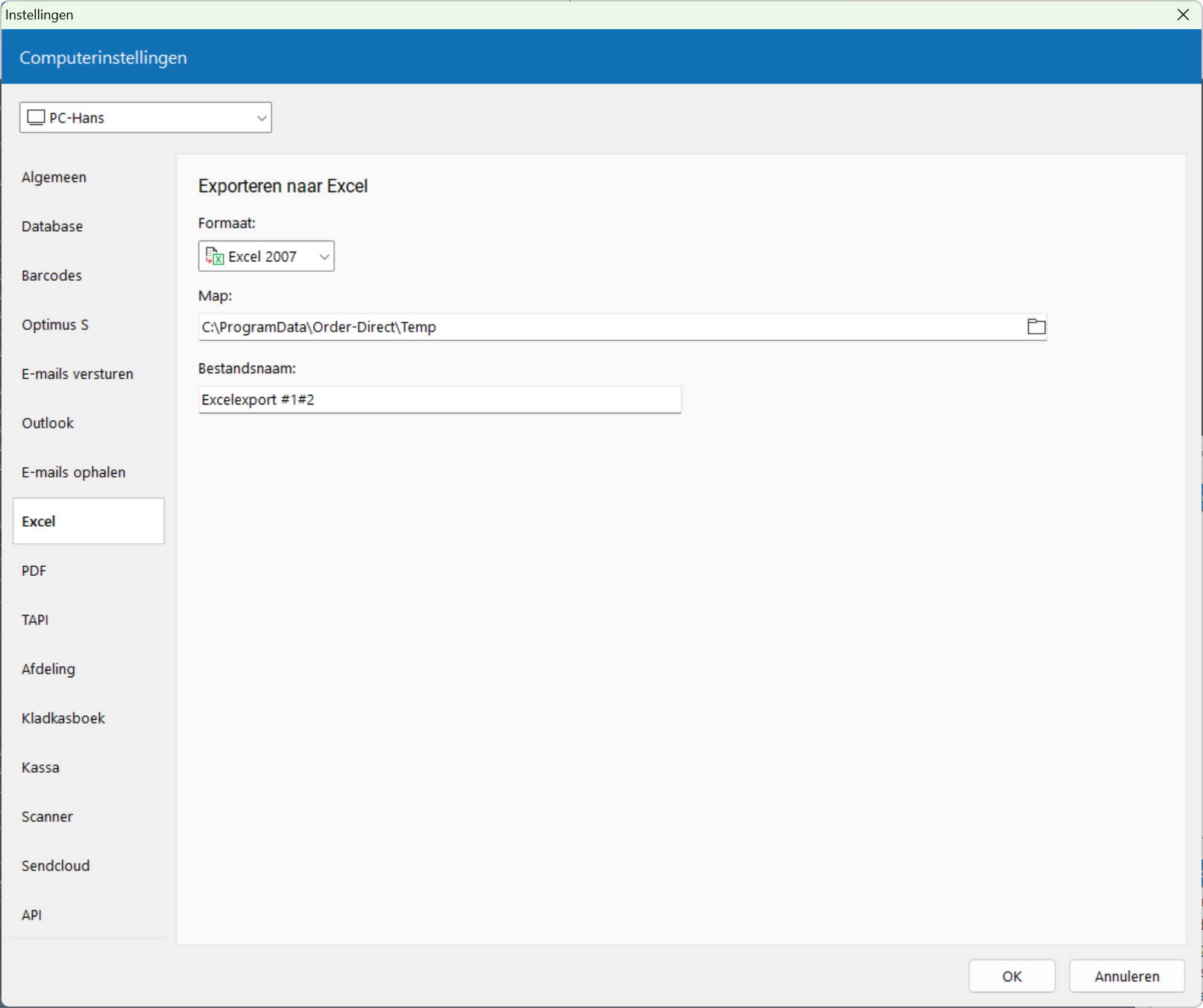
Formaat: het Excelformaat waarin gegevens naar Excel moeten worden geëxporteerd op deze computer.
Map: de map waarin de aan te maken exportbestanden moeten worden opgeslagen.
Bestandsnaam: het masker voor de bestandsnaam van de aan te maken exportbestanden. In dit masker kunnen de volgende indicatoren worden gebruikt:
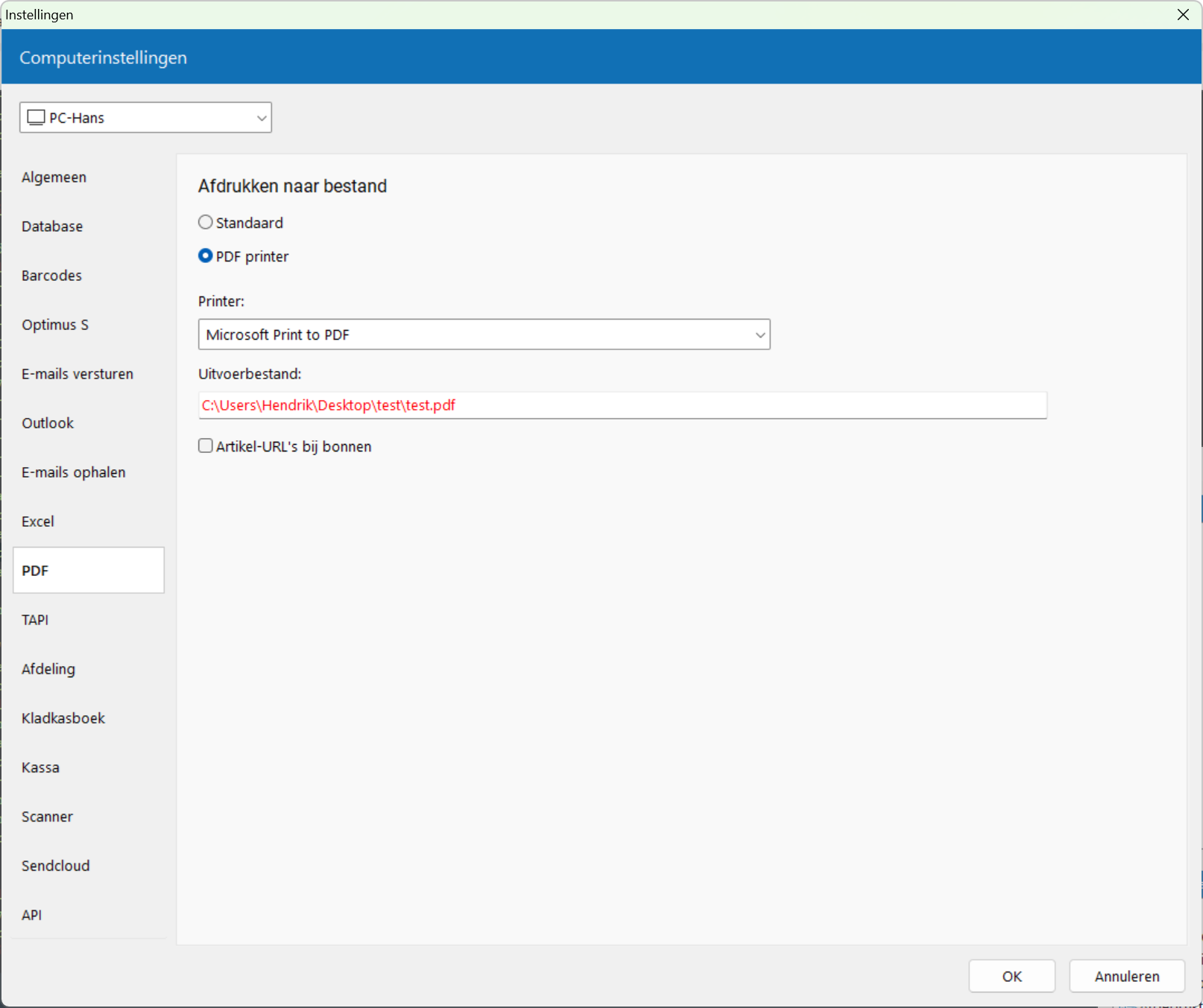
Standaard: geeft aan dat bij het aanmaken van PDF-bestanden gebruik moet worden gemaakt van de ingebouwde PDF-generator.
PDF printer: geeft aan dat bij het aanmaken van PDF-bestanden gebruik moet worden gemaakt van een externe, op de computer geïnstalleerde PDF printer.
Printer: de Windowsprinter die moet worden gebruikt voor het aanmaken van PDF-bestanden.
Uitvoerbestand: volledige lokatie en naam van het bestand dat steeds wordt aangemaakt door de PDF printer. Dit bestand wordt vervolgens gekopieerd naar het PDF-bestand voor gebruik door Order-Direct.
Artikel-URL's bij bonnen: geeft aan of in een PDF-bestand van een bon ook de URL's bij de artikelen in die bon moeten worden opgenomen.
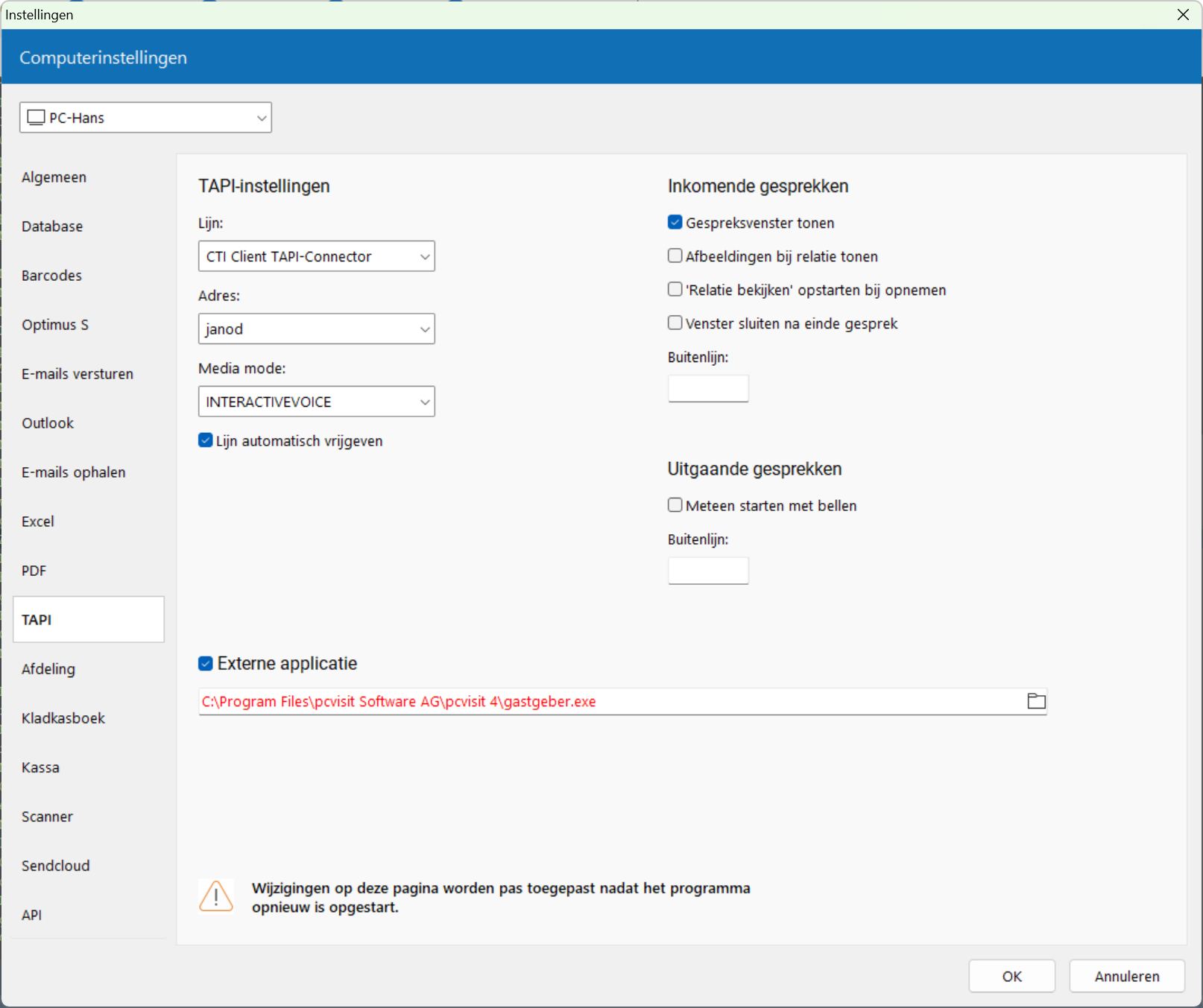
Deze pagina is alleen zichtbaar wanneer u gebruik maakt van de module Koppeling met telefooncentrale. De koppeling met de telefooncentrale gebeurt via een zogeheten 'TAPI-interface'. Op deze pagina geeft u de instellingen op voor deze TAPI-interface en voor inkomende en uitgaande gesprekken.
Lijn: geef hier de lijn op waarvan u gebruik wilt maken voor inkomende en uitgaande telefoongesprekken. De keuzelijst toont de lijnen die op dit werkstation beschikbaar zijn in Windows.
Adres: het adres op de gekozen lijn. Een lijn kan over meerdere adressen beschikken.
Media mode: de manier waarop u van de gekozen lijn gebruik wilt maken. Voor telefoonverbindingen is dit doorgaans 'INTERACTIVEVOICE'.
Lijn automatisch vrijgeven: geeft aan of de lijn automatisch na twee seconden moet worden vrijgegeven wanneer de status verandert naar 'idle'. Deze instelling is standaard actief.
Hier geeft u de instellingen op voor het afhandelen van inkomende telefoongesprekken.
Gespreksvenster tonen: met deze optie zorgt u ervoor dat een gespreksvenster verschijnt bij ieder inkomend telefoongesprek, mits Order-Direct actief is op de huidige computer. Aan de hand van het telefoonnummer probeert Order-Direct te achterhalen om welke relatie het gaat, eventueel met de bijbehorende contactpersoon. De gegevens van de gevonden relatie en contactpersoon worden dan in het venster getoond.
Afbeeldingen bij relatie tonen: beschikt u over de module Bijlagen en zijn aan de relatie van het inkomende gesprek één of meerder afbeeldingen gekoppeld, dan geeft u met deze instelling aan of de afbeeldingen moeten worden getoond in het gespreksvenster.
'Relatie bekijken opstarten bij opnemen': is de relatie van het inkomende gesprek bekend, dan zorgt deze optie ervoor dat bij het opnemen automatisch relatie bekijken wordt opgestart en de gegevens van de relatie worden getoond. U kunt dit onderdeel ook gedurende het gesprek opstarten vanuit het gespreksvenster.
Venster sluiten na einde gesprek: geeft aan of Order-Direct het gespreksvenster automatisch moet sluiten enkele momenten nadat het telefoongesprek is geëindigd. Schakelt u deze optie uit, dan dient u het gespreksvenster handmatig te sluiten.
Buitenlijn: de cijferreeks die door uw telefooncentrale aan het telefoonnummer over een binnenkomende buitenlijn wordt toegevoegd aan het begin. Deze cijferreeks wordt door Order-Direct weer verwijderd alvorens naar de bijbehorende relatie- en contactpersoongegevens te zoeken.
Hier geeft u de instellingen op voor het voeren van uitgaande telefoongesprekken.
Meteen starten met bellen: geeft aan of na het kiezen van een telefoonnummer moet worden gestart met bellen zodra het venster voor uitgaande gesprekken verschijnt, of dat er expliciet op de knop Bellen
moet worden geklikt.
Buitenlijn: de cijferreeks die door Order-Direct aan het begin van het telefoonnummer moet worden toegevoegd bij het bellen van het telefoonnummer.
Externe applicatie: met deze optie kunt u een externe applicatie opstarten vanuit het inkomende én uitgaande gespreksvenster. De bestandsnaam en -map van de applicatie geeft u op in het invoerveld of door op Applicatie selecteren
te klikken.
Deze pagina wordt alleen getoond in de module Meerdere filialen.
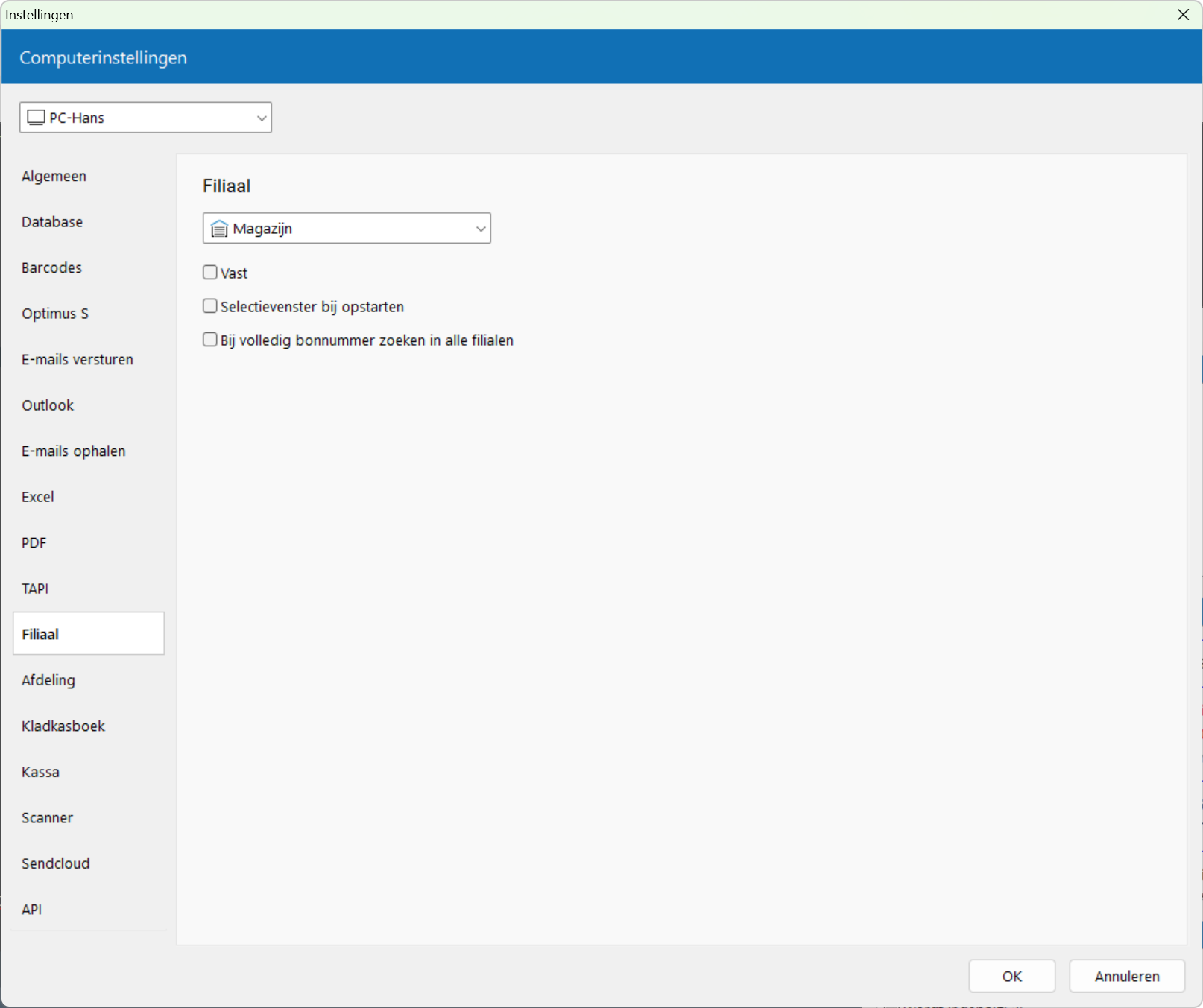
Hier geeft u aan welk filiaal geselecteerd wordt bij het opstarten van Order-Direct op deze computer.
Vast: Geeft aan dat er geen ander filiaal geselecteerd kan worden op deze computer. Activeert u deze instelling niet, dan kunt u van filiaal veranderen in het hoofdmenu van Order-Direct in het submenu 'Filiaal'.
Selectievenster bij opstarten: geeft aan of bij het opstarten van programma of bestandenset een venster moet verschijnen waarin u het gewenste filiaal kunt selecteren.
Bij volledig bonnummer zoeken in alle filialen: geeft aan dat bij het intypen van alle cijfers van een bonnummer het programma geen rekening houdt met het op dat moment in het hoofdmenu geselecteerde filiaal en de bon of factuur altijd opvraagt. Is deze instelling uitgeschakeld dan vraagt het programma na het intypen van een volledig bonnummer de bon of factuur alleen op wanneer deze deel uitmaakt van het dan geselecteerde filiaal.
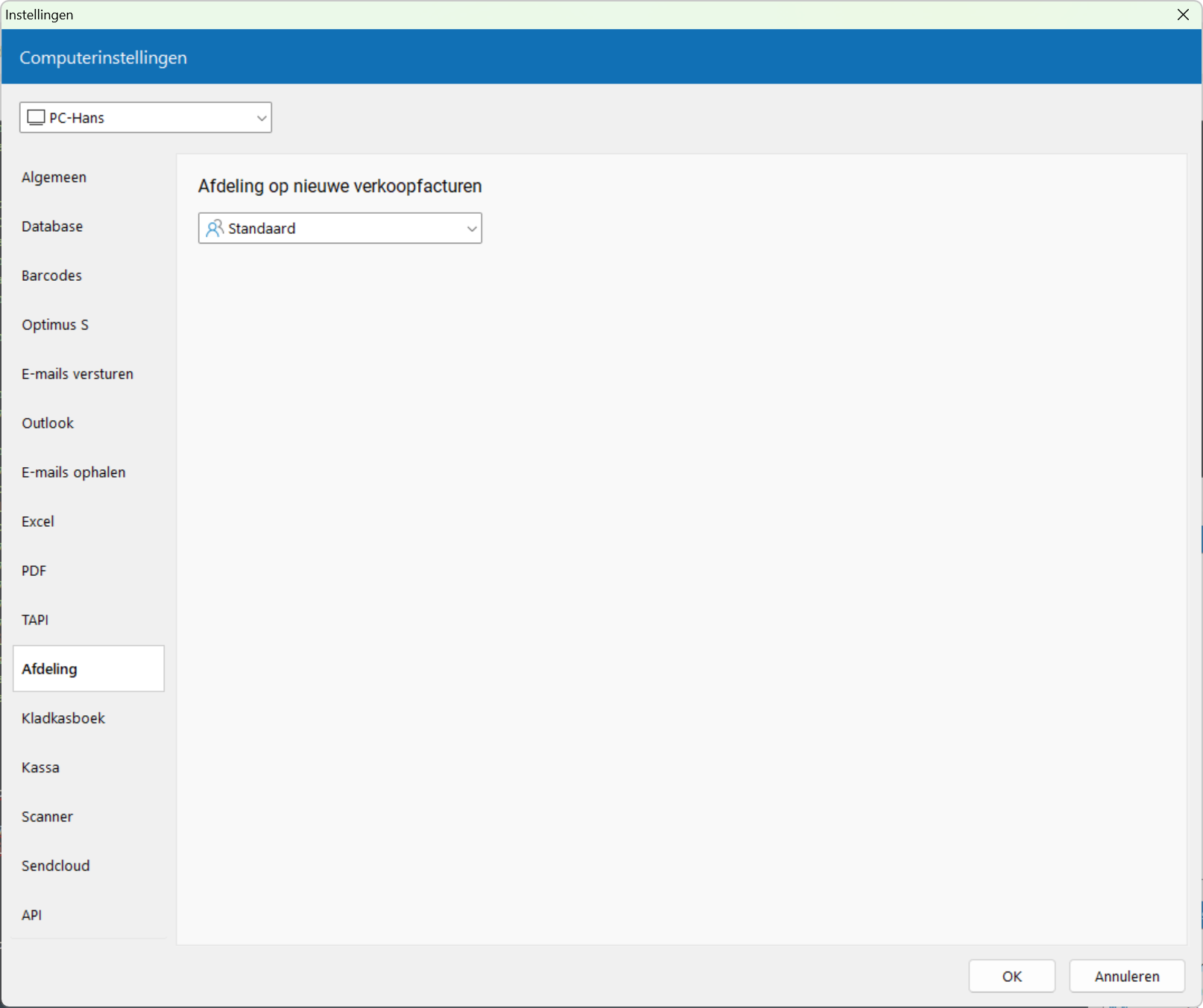
De afdeling die automatisch wordt ingevuld op iedere op deze computer aangemaakte nieuwe verkoopfactuur. Met de optie 'Standaard' wordt er geen vaste afdeling geselecteerd.

Kladkasboek: de naam van het kladkasboek dat standaard gebruikt wordt op deze computer. Namen van kladkasboeken worden vastgelegd in kladkasboeken.
Vast: geeft aan of het standaard kladkasboek het enige kladkasboek is dat gebruikt mag worden in kladkasboek. Wanneer dit selectievakje niet wordt aangevinkt, dan kan de gebruiker binnen dit onderdeel kiezen uit de lijst van alle kladkasboeken.
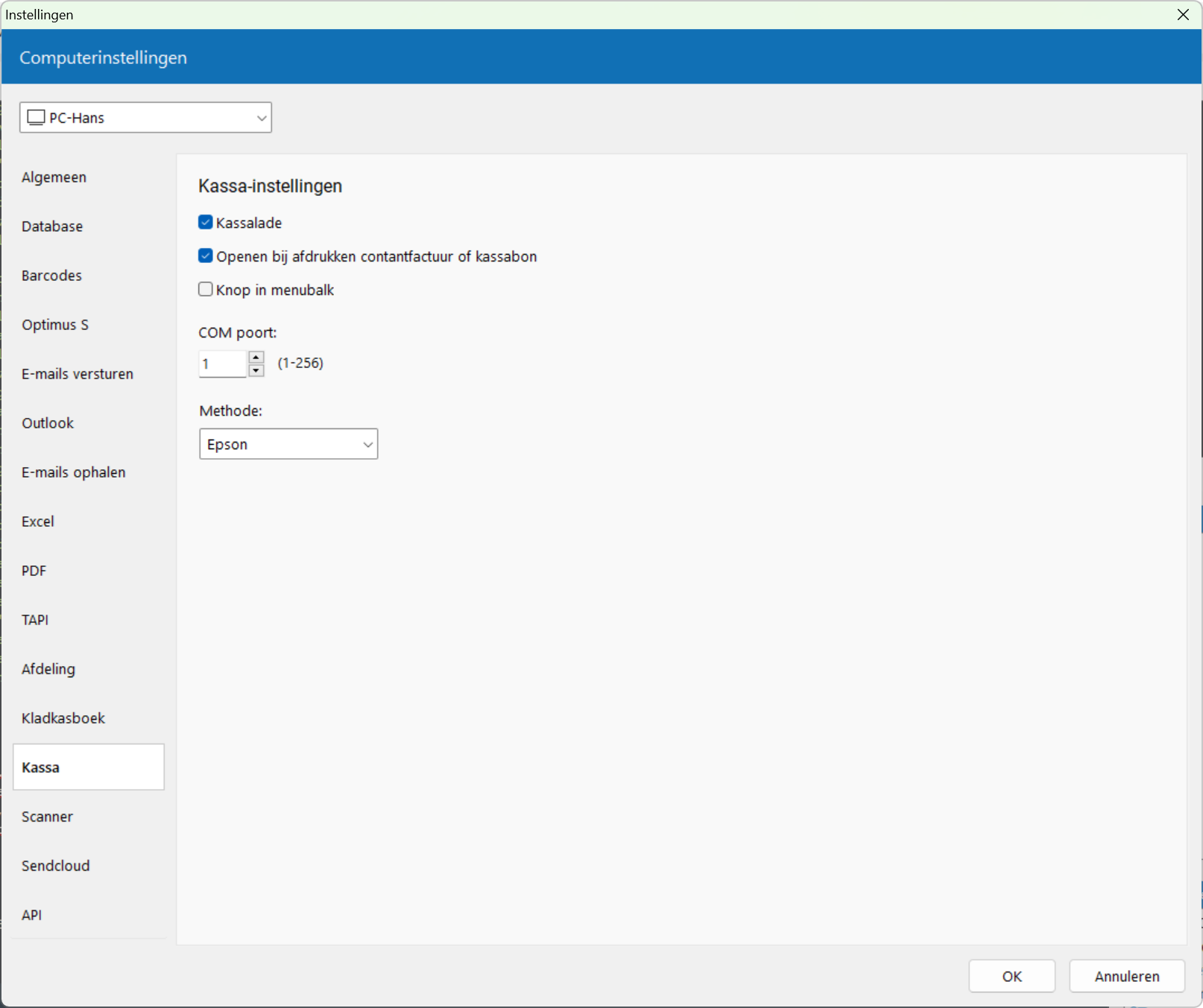
Op deze pagina geeft u aan of de computer verbonden is met een kassalade via een DT105U 'Cash Drawer Trigger'. Via dit kastje kan dan een kassalade worden geopend vanuit het programma.
Kassalade: geeft aan op deze computer een kassalade is aangesloten die met behulp van het programma kan worden geopend.
Openen bij afdrukken contantfactuur of kassabon: geeft aan of de kassalade moet worden geopend wanneer een factuur of kassabon wordt afgedrukt vanuit Facturen wanneer er sprake is van een contante betaalmethode. Maakt u geen gebruik van deze optie dan kan de kassalade handmatig worden geopend door op een knop te klikken in datzelfde onderdeel.
Knop in menubalk: deze optie zorgt ervoor dat op de menubalk onder het hoofdmenu van Order-Direct een knop wordt opgenomen waarmee u de kassalade kunt openen. De bijbehorende sneltoets is Shift+Alt+K.
COM poort: het nummer van de COM-poort die moet worden aangesproken voor het openen van de kassalade.
Methode: de methode die moet worden gebruikt bij het openen van de kassalade.
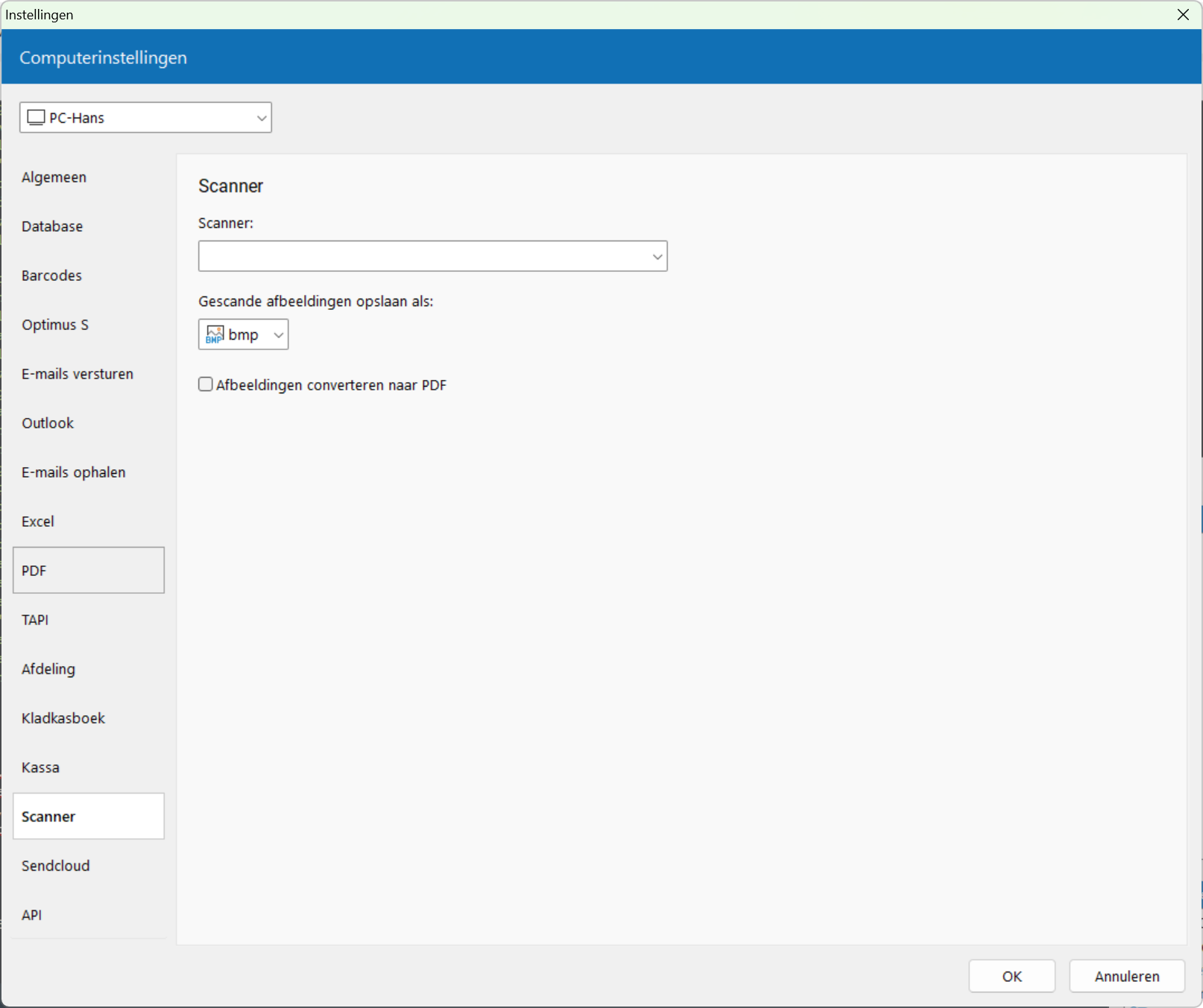
Op deze pagina legt u instellingen vast voor het scannen van documenten. De pagina is alleen zichtbaar in de module Documentbeheer.
Scanner: selecteer hier de scanner die u wilt gebruiken.
Gescande afbeeldingen opslaan als: het afbeeldingsformaat waarin de gescande documenten moeten worden opgeslagen. De beschikbare opties zijn 'bmp', 'jpg' en 'png'.
Afbeeldingen converteren naar PDF: geeft aan of gescande documenten automatisch moeten worden geconverteerd van een afbeelding naar het PDF-formaat.
Deze pagina is alleen zichtbaar in de module Verzending en transport en wanneer u beschikt over de koppeling met Sendcloud.
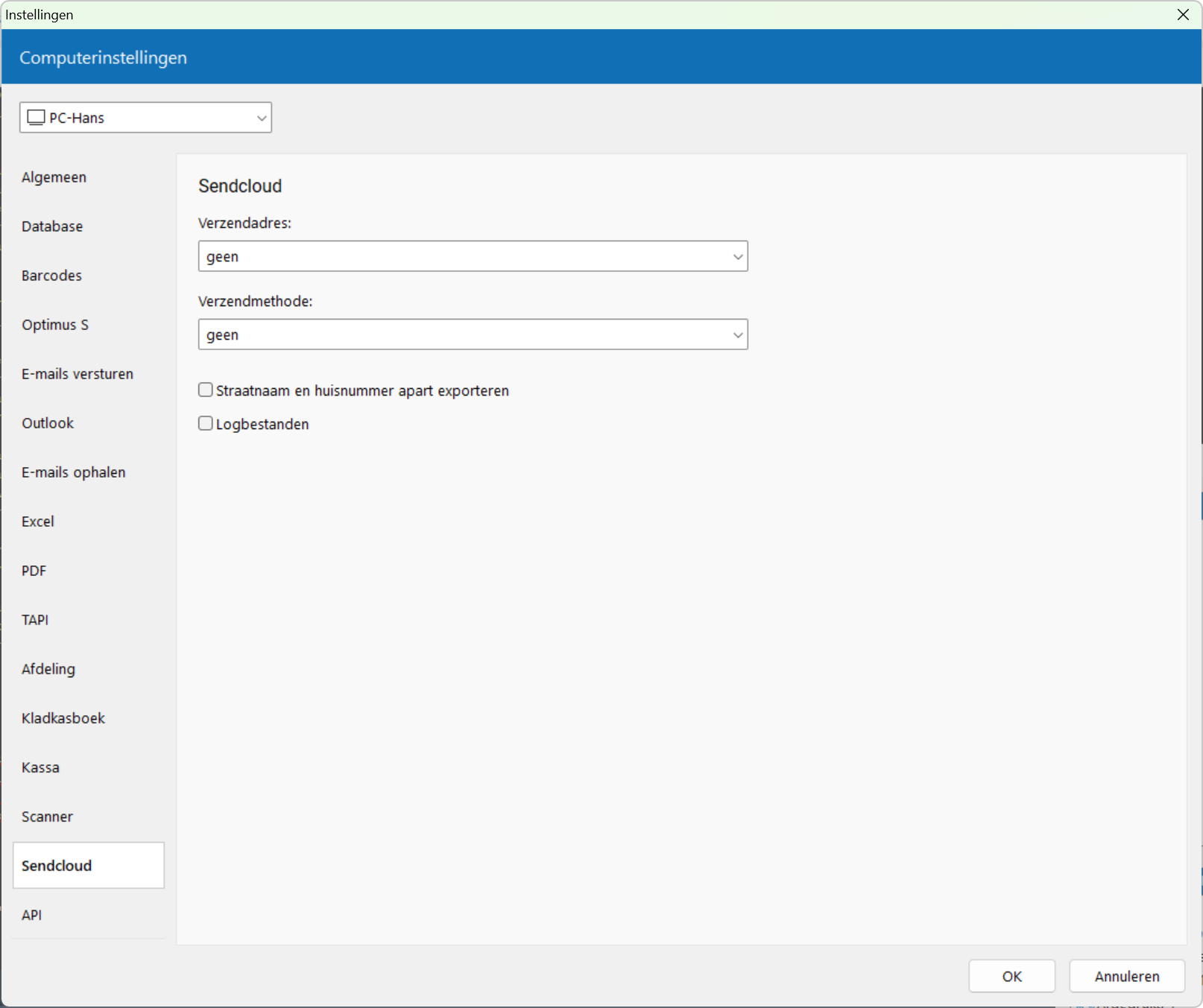
U moet eerst de in uw eigen omgeving van Sendcloud vastgelegde verzendadressen en bijbehorende verzendmethoden ophalen in instellingen verzendbonnen voordat u hier een verzendadres en verzendmethode kunt selecteren.
Verzendadres: het standaard verzendadres voor op deze computer aangemaakte zendingen.
Verzendmethode: de standaard verzendmethode voor op deze computer aangemaakte zendingen.
Straatnaam en huisnummer apart exporteren: geeft aan of de adresregel moet worden gesplitst in de straatnaam en het huisnummer en vervolgens apart verstuurd naar Sendcloud. Standaard wordt de hele adresregel als straatnaam naar Sendcloud verstuurd en blijft het huisnummerveld leeg. Activeer deze instelling wanneer de standaard manier foutmeldingen oplevert.
Logbestanden: geeft aan of de aanroepen van de Sendcloud-API moeten worden weggeschreven naar logbestanden in de lokale TEMP-map.
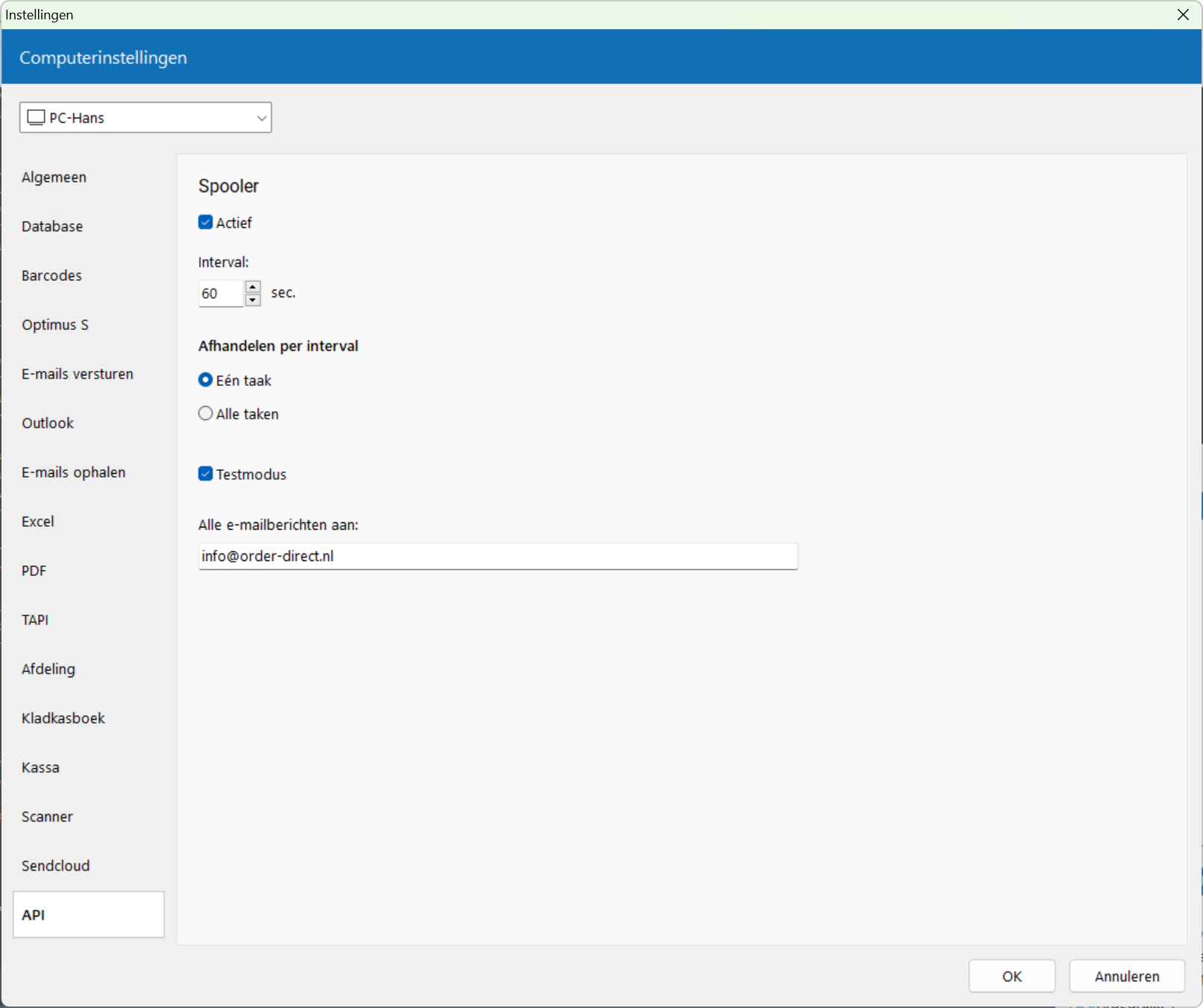
Deze pagina is alleen zichtbaar wanneer u één van de apps of de API gebruikt.
Actief: geeft aan of deze computer dienst doet als API-spooler en periodiek opdrachten afhandelt die zijn ingediend vanuit bijvoorbeeld de API, zoals het versturen van e-mails.
Interval: het tijdsinterval in seconden waarop de computer steeds controleert of er openstaande taken zijn in de API-spooler.
Afhandelen per interval: geeft aan of de computer bij het aantreffen van openstaande taken in de API-spooler óf alleen de oudste openstaande taak óf alle openstaande taken moet uitvoeren.
Testmodus: geeft aan of de API-spooler in de testmodus wordt gebruikt. Er worden dan alleen opdrachten afgehandeld die zijn ingediend als 'test'. Laat deze instelling uit staan om alleen opdrachten af te handelen die niet als 'test' zijn ingediend.
Alle e-maiberichten aan: vul hier een e-mailadres in waaraan alle in de testmodus door de API-spooler te versturen e-mails worden verzonden.